直到最后一次的文章都在这里。
![[免费] 如何使用 Waves 的新示例文件管理应用程序 COSMOS Sample Finder ① 2 2022年02月17日01时57分04](https://chilloutwithbeats.com/wp-content/uploads/2022/02/2022-02-17_01h57_04-320x180.png)
[免费] Waves的新样本文件管理应用程序COSMOS Sample Finder的使用方法①
波浪先生很棒。 COSMOS Sample Finder 是一款浏览器应用程序,可让您轻松搜索样品。由于它是一个应用程序,因此不能从 DAW 中使用。然而,同时发布的CR8 Creative Sampler却是COSMO...
![[免费] 如何使用 Waves 的新示例文件管理应用程序 COSMOS Sample Finder ② 3 2022年02月18日01时00分30](https://chilloutwithbeats.com/wp-content/uploads/2022/02/2022-02-18_01h00_30-320x180.png)
[免费] Waves的新样本文件管理应用程序COSMOS Sample Finder的使用方法②
接上次,写一下“COSMOS”的使用方法。上次介绍的部分比较多,这次就重点介绍功能部分。单击此处查看上一篇文章。预览声音响起的快慢受盘速影响很大,所以暂时我...
![[免费] 如何使用 Waves 的新示例文件管理应用程序 COSMOS Sample Finder ③ 4 2022年02月19日00时03分33](https://chilloutwithbeats.com/wp-content/uploads/2022/02/2022-02-19_00h03_33-320x180.png)
[免费] Waves的新样本文件管理应用程序COSMOS Sample Finder的使用方法③
本来打算分2次完成的,但是由于时间关系,大概要4、5次。稍后我会总结文章,所以请收藏第一篇文章。 在第三期中,我将写有关编辑标签和属性的内容。这是截至上次的文章。 ...
这次是关于“最爱”和“收藏”。
我会在以后总结文章,所以请收藏第一篇文章。
加入收藏
您可以通过单击插件顶部的星号来仅查看您最喜欢的示例。收藏的样品在您的收藏列表中,单击样品名称旁边的星号。
点击星号注册“FAVORITES”。
![[免费] 如何使用 Waves 的新示例文件管理应用程序 COSMOS Sample Finder ④ 8 2022年02月22日04时23分50](https://chilloutwithbeats.com/wp-content/uploads/2022/02/2022-02-22_04h23_50.png)
要显示“收藏夹”,请单击屏幕顶部的星号。
![[免费] 如何使用 Waves 的新示例文件管理应用程序 COSMOS Sample Finder ④ 9 2022年02月22日04时23分15](https://chilloutwithbeats.com/wp-content/uploads/2022/02/2022-02-22_04h23_15.png)
我准备了一个视频。
至于如何使用,我认为如果暂时在“FAVORITES”中注册,然后在“COLLECTIONS”中统一注册,或者编辑“Tag”和“Attribute”,工作会很顺利。
不幸的是,“FAVORITES”没有快捷键。
手册中没有关于快捷键的描述,我尝试了各种方法,但完全没有反应。
我希望有版本升级。
产品系列
集合是一个虚拟文件夹,可帮助您组织已放置的样本。要创建收藏,请单击边栏中“我的收藏”中的“+”按钮。
“收藏”是“收藏夹”的文件夹版本。
创作“收藏”
简而言之,这就像创建一个文件夹。
有两种方法可以做到。
一种是点击左侧边栏中的“收藏”,然后点击“+”
![[免费] 如何使用 Waves 的新示例文件管理应用程序 COSMOS Sample Finder ④ 10 2022年02月22日04时59分10](https://chilloutwithbeats.com/wp-content/uploads/2022/02/2022-02-22_04h59_10.png)
将显示一个对话框,因此您可以通过输入要创建的“COLLECTION”的名称来创建它。
第二个是来自样本,您可以同时创建“COLLECTION”并将样本注册到该“COLLECTION”。
单击示例中的“+”。
![[免费] 如何使用 Waves 的新示例文件管理应用程序 COSMOS Sample Finder ④ 11 2022年02月22日04时23分50 1](https://chilloutwithbeats.com/wp-content/uploads/2022/02/2022-02-22_04h23_50-1.png)
将显示一个对话框,输入名称并按回车键创建并注册它。
![[免费] 如何使用 Waves 的新示例文件管理应用程序 COSMOS Sample Finder ④ 12 2022年02月22日05时02分11](https://chilloutwithbeats.com/wp-content/uploads/2022/02/2022-02-22_05h02_11.png)
更正和删除“COLLECTION”
您可以从侧边栏中修改或删除“收藏”。
右键单击“收藏”以查看“重命名”和“删除”。
![[免费] 如何使用 Waves 的新示例文件管理应用程序 COSMOS Sample Finder ④ 13 2022年02月22日05时06分16](https://chilloutwithbeats.com/wp-content/uploads/2022/02/2022-02-22_05h06_16.png)
显示“收藏”
要显示在“COLLECTIONS”中注册的样本,请从侧边栏打开切换开关。
![[免费] 如何使用 Waves 的新示例文件管理应用程序 COSMOS Sample Finder ④ 14 2022年02月22日05时11分21](https://chilloutwithbeats.com/wp-content/uploads/2022/02/2022-02-22_05h11_21.png)
我们准备了从注册到展示的视频。
まとめ
我再写一次。
![[免费] 如何使用 Waves 的新示例文件管理应用程序 COSMOS Sample Finder ④ 1 2022年02月22日05时19分19](https://chilloutwithbeats.com/wp-content/uploads/2022/02/2022-02-22_05h19_19.png)
![[免费] Toneboosters 旧版插件现已免费发布! ! ! 23 2022年02月21日04时05分37](https://chilloutwithbeats.com/wp-content/uploads/2022/02/2022-02-21_04h05_37.png)
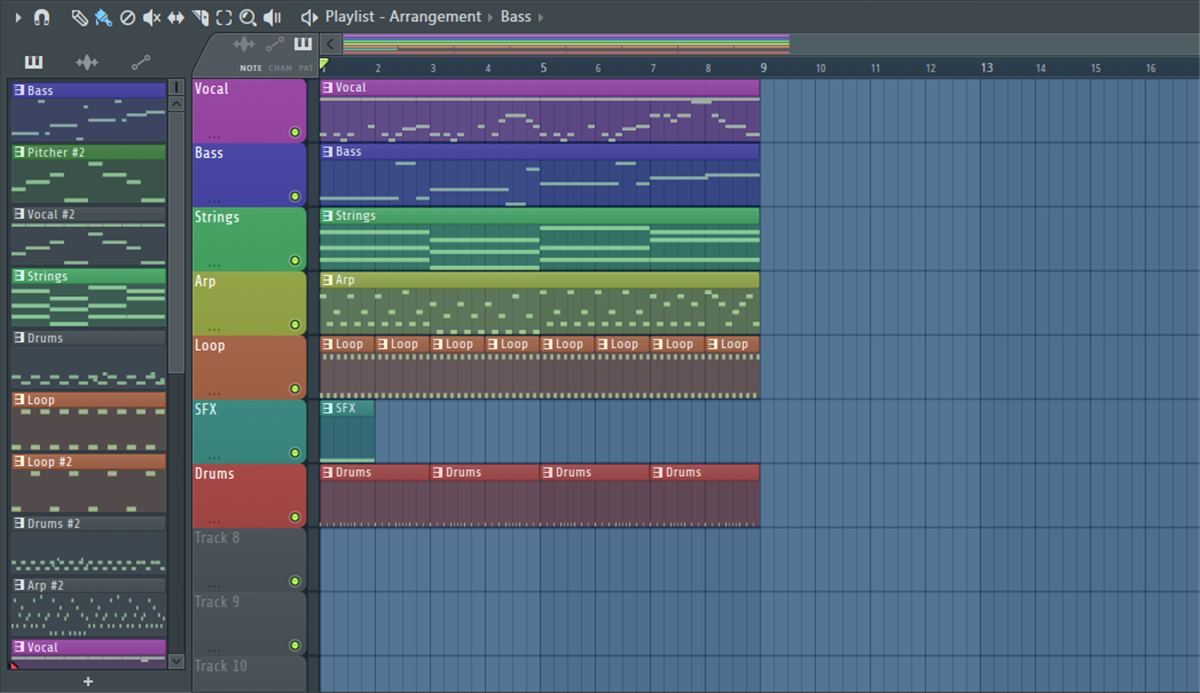
评论